之前就有人問小編的系統(tǒng)為什么“固若金湯”,小編也和大家介紹過虛擬機相關(guān)的一些內(nèi)容,只是Windows上的多種虛擬機軟件良莠不齊,好的付費、免費的功能欠缺,不如微軟自帶的來得實在。如果你的系統(tǒng)版本是Windows 8專業(yè)版以上,恰巧你又是喜歡折騰軟件,酷愛下載的盆友,那就真就省了不少查找虛擬機軟件和白花花的銀子呢。
使用Windows系統(tǒng)自帶的虛擬機Hpyer-V,有兩個前提條件:一是上面所說的系統(tǒng)版本要求,另外就是電腦處理器對虛擬化的支持。想要知道也非常簡單,Win+R啟動“運行”之后輸入“msinfo32”,往下拉動頁面就能看到。
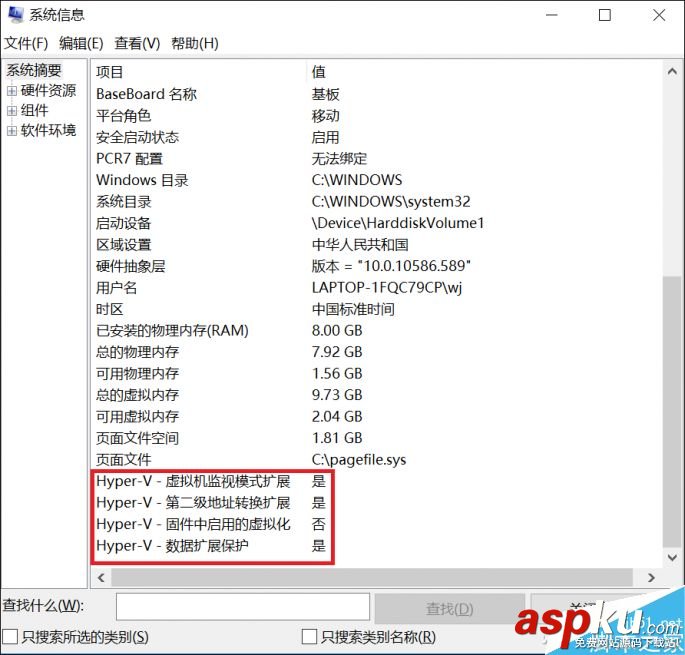
或者在命令提示符中輸入“systeminfo”也可以直接查看當(dāng)前處理器是否能夠支持Hpyer-V虛擬機,顯示的4個項目必須全部都是“是”才行。想這個處理器是就是差點意思,用不上了。

說完了前提條件,開想要開啟它也很簡單,進(jìn)入“控制面板-程序和功能”中,選擇“啟用或關(guān)閉Windows功能”后,勾選“Hyper-V”項目即可。
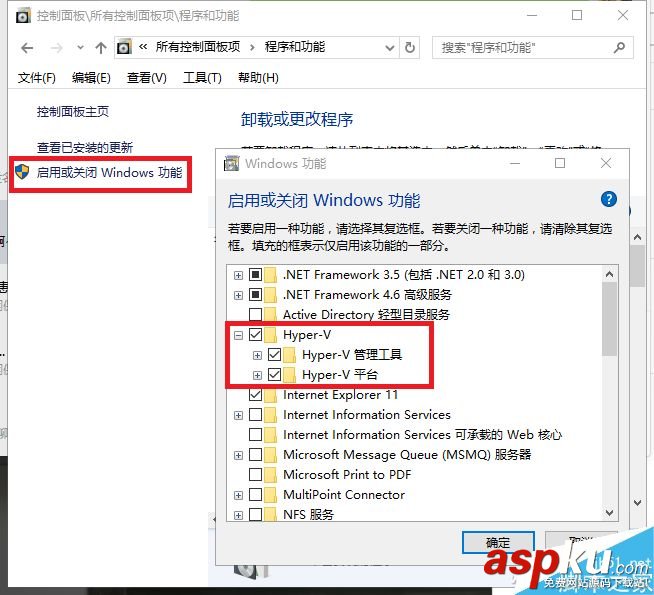
按系統(tǒng)要求重啟電腦后就能夠在開始菜單下的“Windows管理工具”下找到它了。
啟動后它的界面非常直觀,不需要在其他選項中尋找就能看到近乎所有的設(shè)置和操作項目。
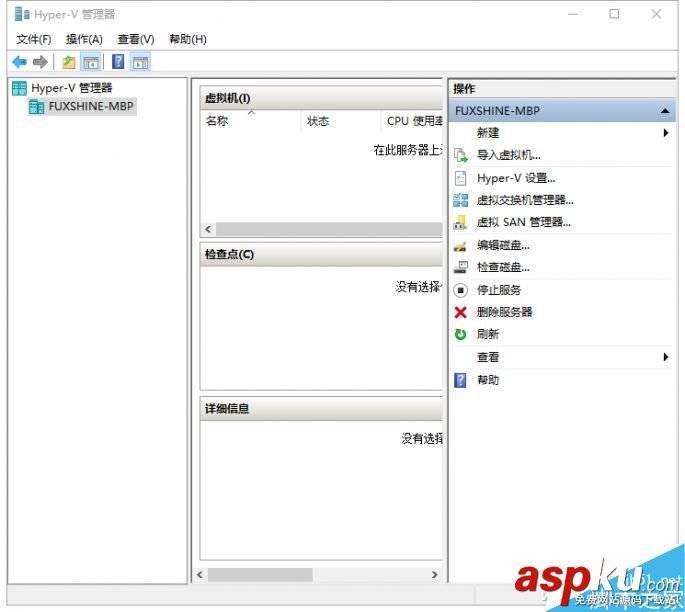
在第一次使用它制作屬于自己的虛擬機之前,小編建議大家先使用“Hpyer-V設(shè)置”對其首先進(jìn)行設(shè)置。對一般用戶來說,可能需要更改的地方也就是“虛擬硬盤”和“虛擬機”文件存儲位置,它們默認(rèn)都在系統(tǒng)盤下,如果你的系統(tǒng)盤并沒有像小編一樣留出充裕的空間,很容易一下子被填滿。
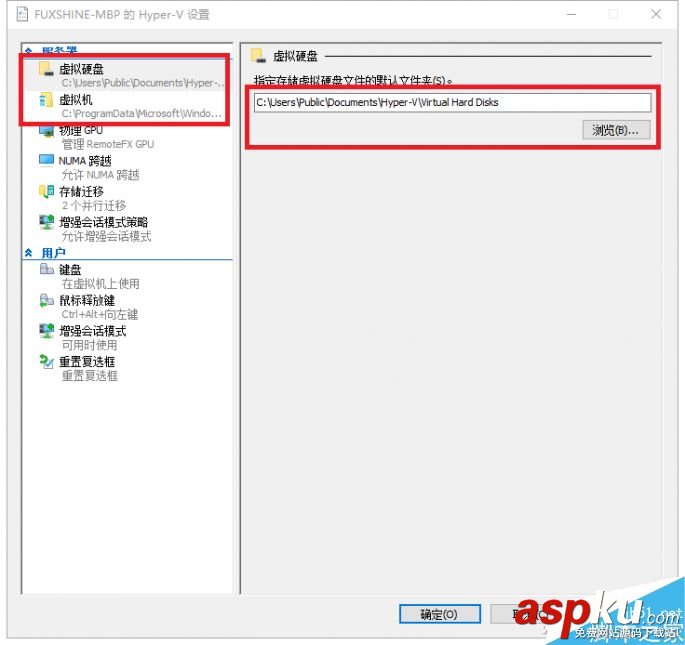
之后點選右側(cè)的“新建-虛擬機”,開始我們創(chuàng)建之旅了。在開始之前,系統(tǒng)會要求你為虛擬機起名字、分配內(nèi)存等比較基礎(chǔ)的設(shè)置。但需要注意的是“指定代數(shù)”這一項目,一代是傳統(tǒng)Bios(安裝WindowsXP/7選擇此項)、二代則是針對UEFI Bios,要大家根據(jù)自己電腦的實際情況選擇:

之后選擇安裝虛擬系統(tǒng)的ISO系統(tǒng)鏡像目錄,點擊“完成”就創(chuàng)建完成了。
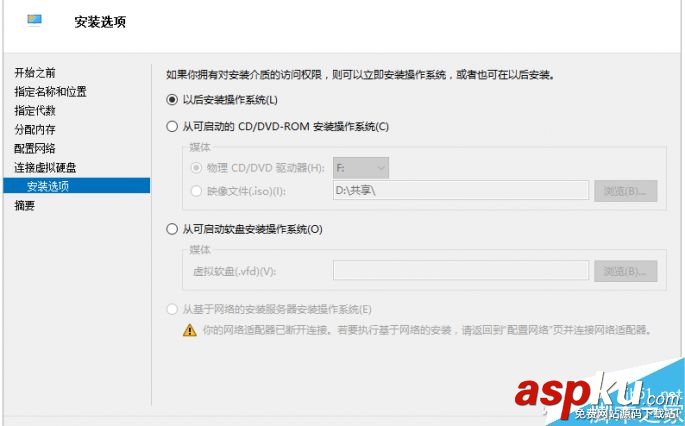
只要選擇界面中虛擬機選項,雙擊啟用虛擬機界面,并點選界面上方的開機按鈕,就開始了初始的Windows安裝過程,按著標(biāo)準(zhǔn)Windows安裝過程耐心等待就好。

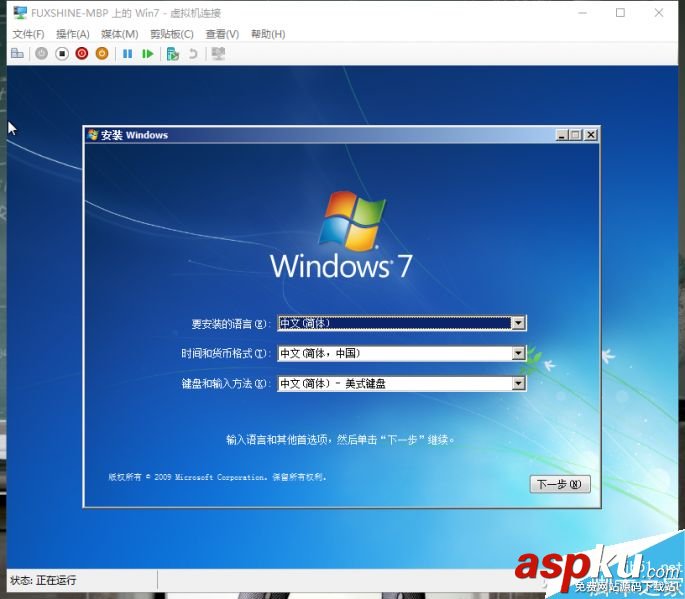
如果你的虛擬機不限于本地脫機使用,需要它有聯(lián)網(wǎng)服務(wù),還需要耐心折騰下“虛擬交換機管理器”的選項(主界面中)。其可選的是創(chuàng)建一個內(nèi)部或者兩個內(nèi)部交換機,內(nèi)部交換機可以用于橋接到主機網(wǎng)絡(luò),也可以進(jìn)行遠(yuǎn)程控制,創(chuàng)建內(nèi)部網(wǎng)絡(luò)的作用是控制虛擬機,創(chuàng)建外部網(wǎng)絡(luò)的作用則是上網(wǎng)。
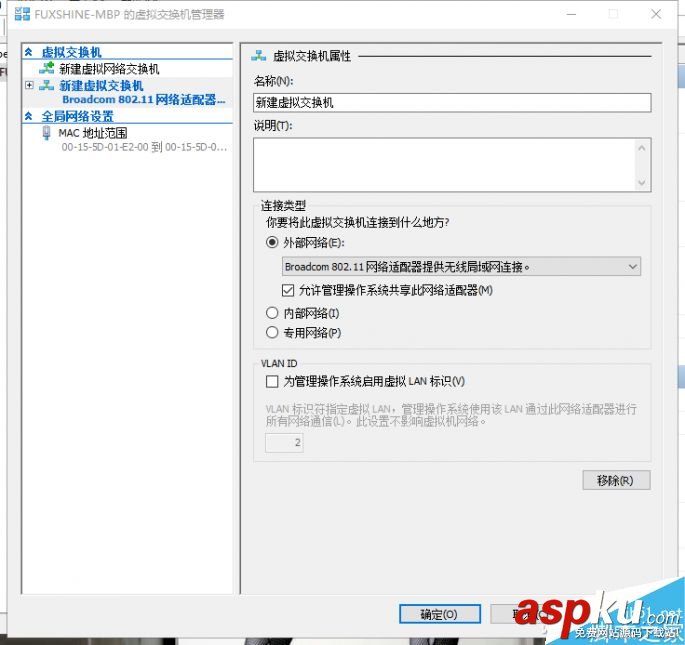
創(chuàng)建外部網(wǎng)絡(luò)比較簡單,只需要選擇電腦用于上網(wǎng)的網(wǎng)卡,在虛擬機中等待系統(tǒng)自驅(qū)或安裝相應(yīng)的驅(qū)動程序。若是創(chuàng)建內(nèi)部網(wǎng)絡(luò),用于系統(tǒng)間的相互控制,則需要在虛擬機的網(wǎng)卡中填寫與電腦上網(wǎng)時網(wǎng)卡使用的IP地址(在命令提示符中用ipconfig /all查詢IP地址)。
只要十幾分鐘,大家使用Hyper-V安裝了虛擬操作系統(tǒng)后,不僅多了一種系統(tǒng)版本可以使用(就像小編,最新的游戲Win10玩,懷舊游戲Win7)。在測試軟件、下載網(wǎng)絡(luò)文件時,都多了一層保護(hù)。麻麻再也不怕我的電腦中木馬和病毒,被裝上全家桶啦!這么免費的微軟大餐你不打算嘗嘗鮮?
新聞熱點
疑難解答
圖片精選